문의 사항
노트북에 지문 인식기가 있는데 , 윈도우 10에서 로그인 할 때 사용 할 수 있습니까?
해결책
[참고] 지문 로그인 기능은 사전 무선이나, 유선 인터넷 연결이 필요합니다.
[참고] 이전에 PIN설정이 되어 있어야 합니다.
1. 왼쪽 하단 검색 창에 [지문] 이라고 검색하여 , 검색 결과에서 [지문 로그인 설정] 항목을 선택합니다 .
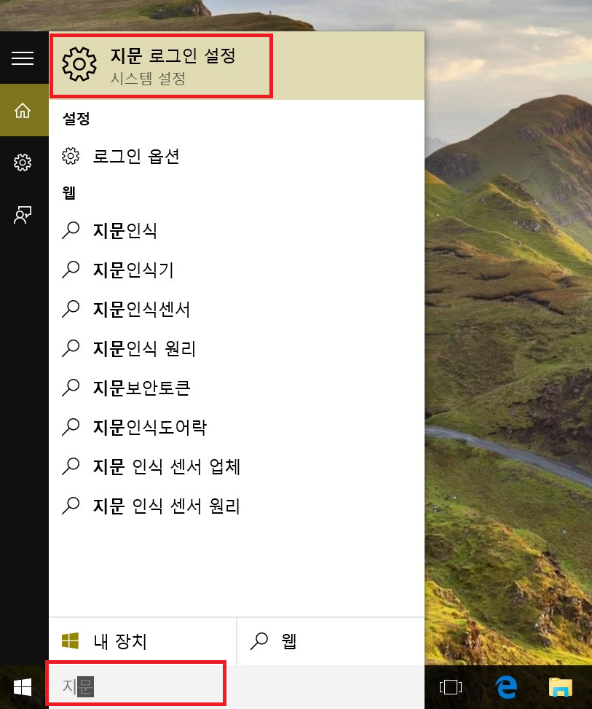
2. 왼쪽 패널에 [로그인 옵션] 항목을 선택하고 , Windows Hello에 [지문] 항목의 [설정] 버튼을 선택합니다 .
[참조] 아래의 항목이 표시 되지 않는다면, 지문 인식기 드라이버를 설치하시기 바랍니다.

3. [시작]버튼을 선택합니다.
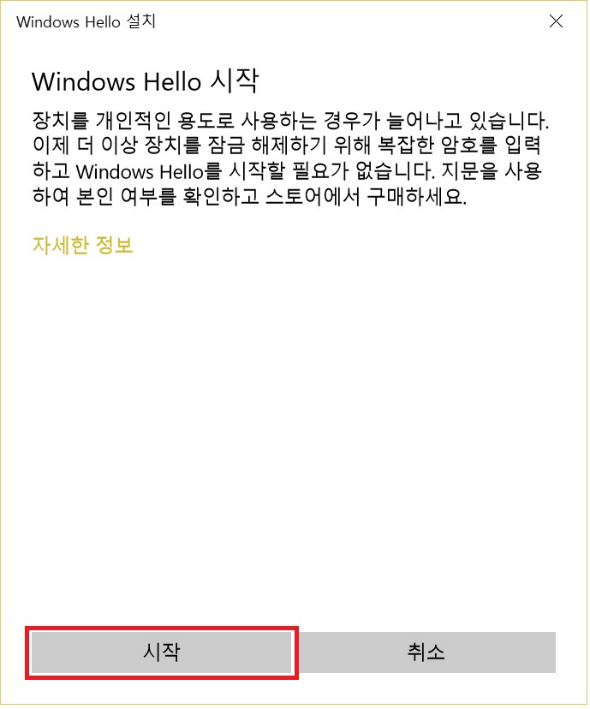
4.
이전에 설정된
[PIN암호]를 입력 하시기 바랍니다.
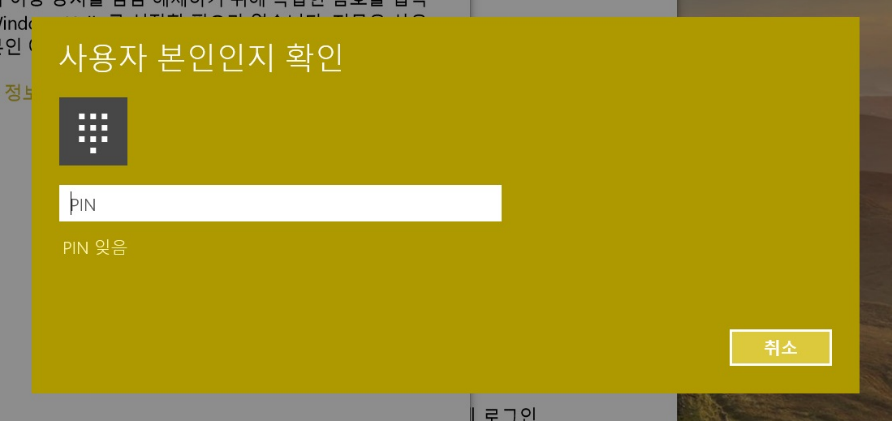
5. 지문을 등록하라는 메시지가 표시되며 , 지문을 지문 인식기에 스캔 하시기 바랍니다.
[참고]동일한 지문을 3번 이상 스캔 해야 합니다.
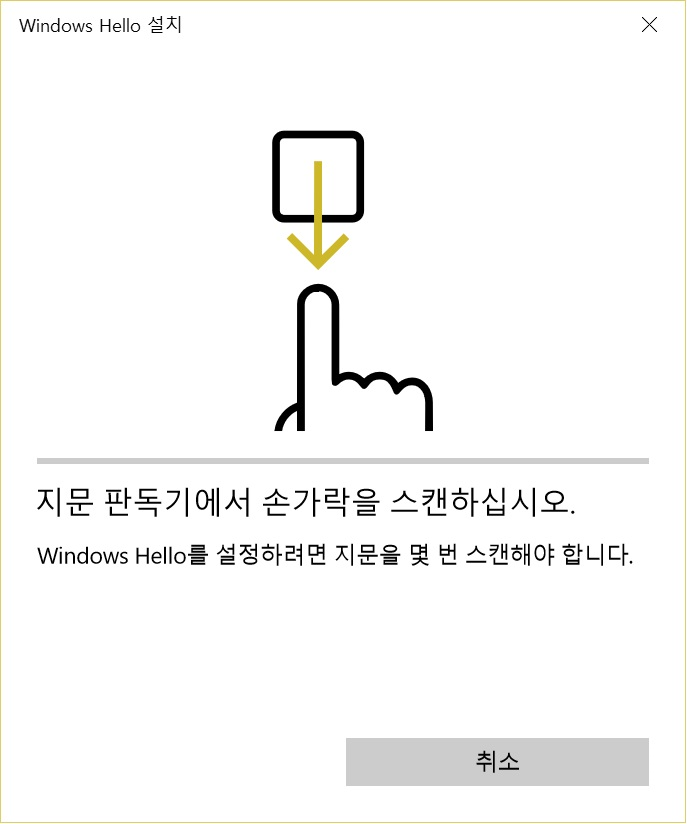
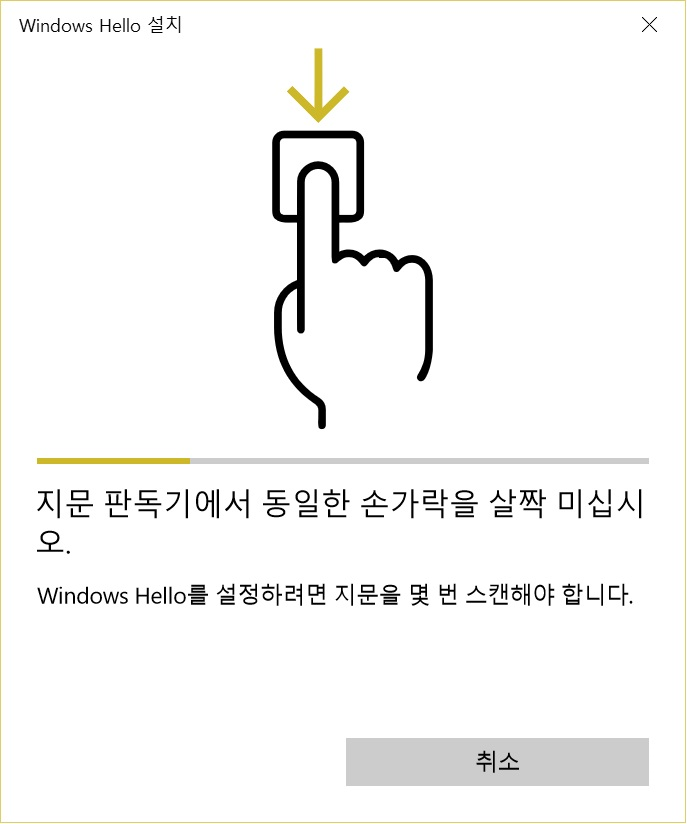
6. 지문 스캔 작업이 완료되면 아래와 같이 완료 메시지가 표시 됩니다 .
[참고]다른 손가락을 추가 등록하려면 [다른 항목 추가]를 눌러 다른 지문을 더 입력 하시기 바랍니다.
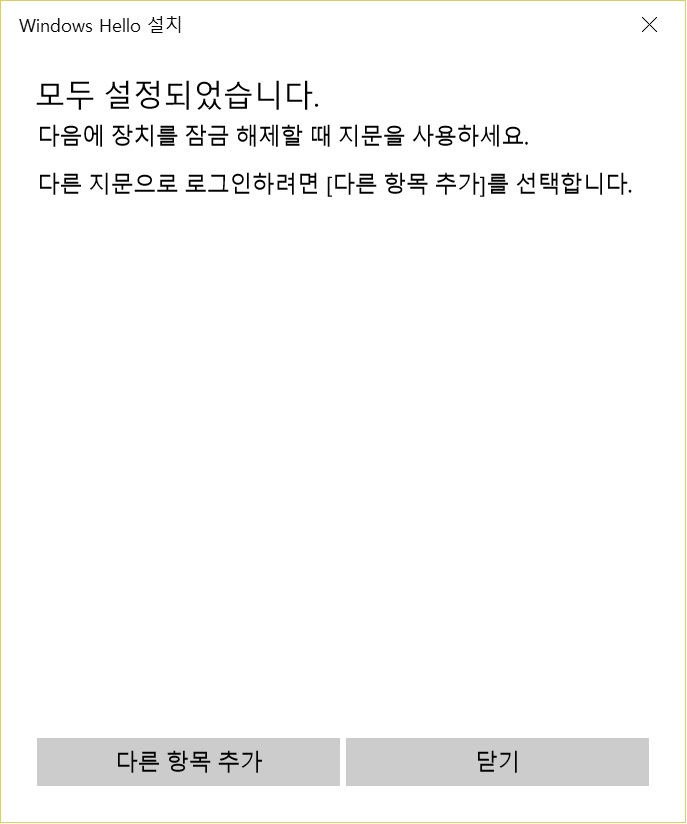
7. 아래와 같이 지문 등록이 완료 된 것입니다 .

8. 설정 완료 후에 재 부팅 하면 , 지문 인식기에 불이 들어오며, 지문을 스캔하면, 아래와 같이 눈 모양이 표시되며, 자동 로그인이 됩니다.
[주의] 지문 로그인은 사전 인터넷 연결이 필요 할 수 있으므로, 반드시 무선이나, 유선 인터넷을 연결 해주시기 바랍니다
[지문 인식 작업 진행이 올바로 되지 않는 경우]
지문 인식을 하시는데 문제가 있으신 경우는 아래의 링크를 참고하셔서
문제 해결을 진행 해보시기 바랍니다.